Робота зі зведеними таблицями в Excel може суттєво допомогти в аналізі та оцінці даних про продажі. Ви зможете не тільки візуалізувати дані, але й створювати запити для фільтрації, які допоможуть вам досягти точних результатів. У цьому уроці я покажу вам, як ефективно використовувати часові шкали та інструменти зрізу даних для вилучення та маніпулювання конкретними даними про продажі. Це особливо корисно, наприклад, якщо ви хочете розрахувати комісійні ваших співробітників за місяцями.
Основні висновки
- Використання часових шкал для швидкого фільтрування записів за датою
- Використання зрізів даних для привабливої візуальної фільтрації даних
- Важливість правильної організації зведених таблиць для відображення релевантної інформації
Покрокова інструкція
1. створіть зведену таблицю
Спочатку потрібно перетворити дані у зведену таблицю. Переконайтеся, що у вас є відповідні дати і продажі. Це можна зробити, виділивши дані і вибравши опцію "Зведена таблиця" в меню "Вставка". Переконайтеся, що ви правильно ввели дані, щоб уникнути помилок.
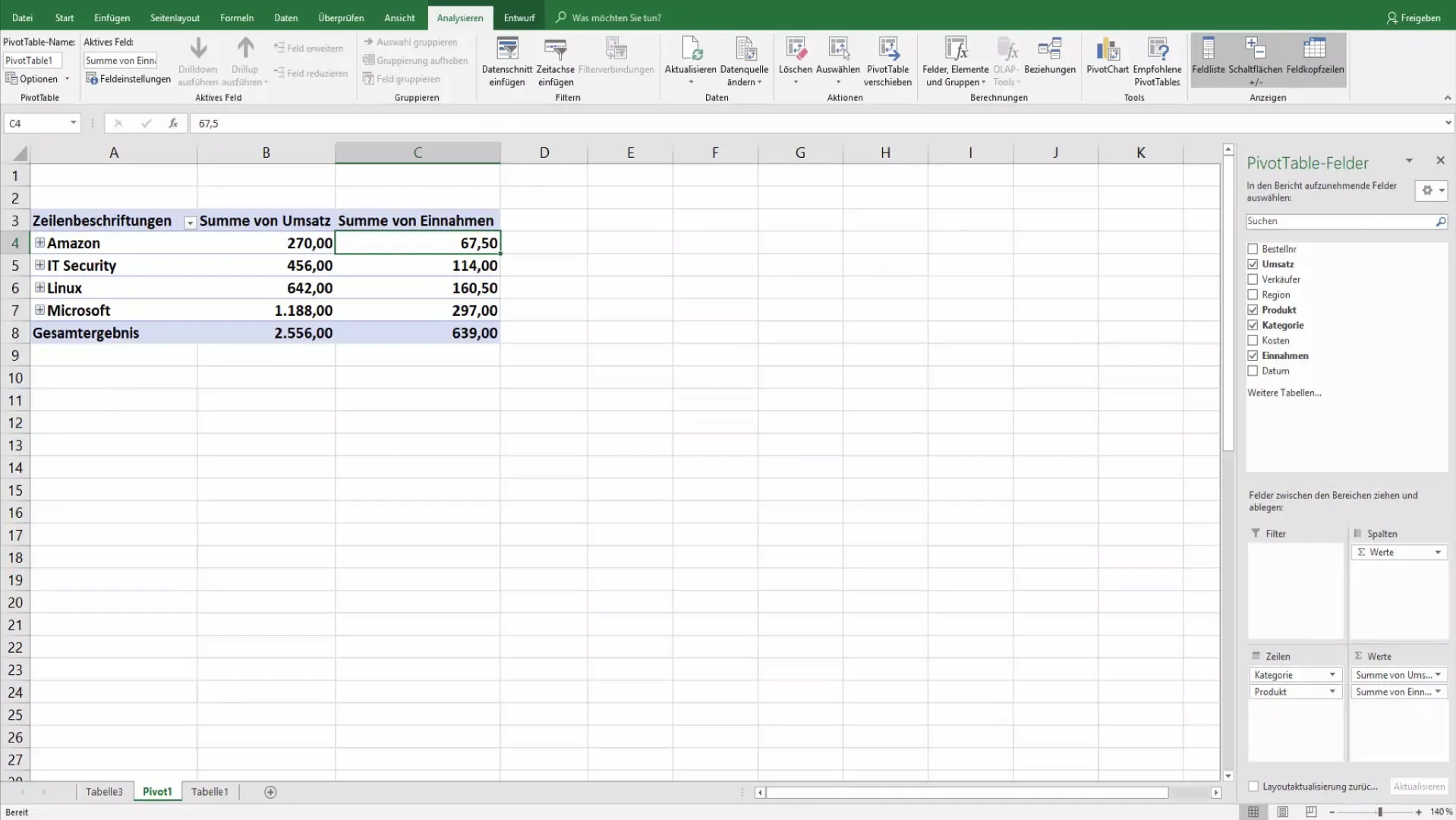
2. додавання поля дати
Вставте поле дати в рядки зведеної таблиці. Це дозволить вам розбити продажі за датою. Пізніше це подання допоможе вам фільтрувати дані за певними періодами часу.
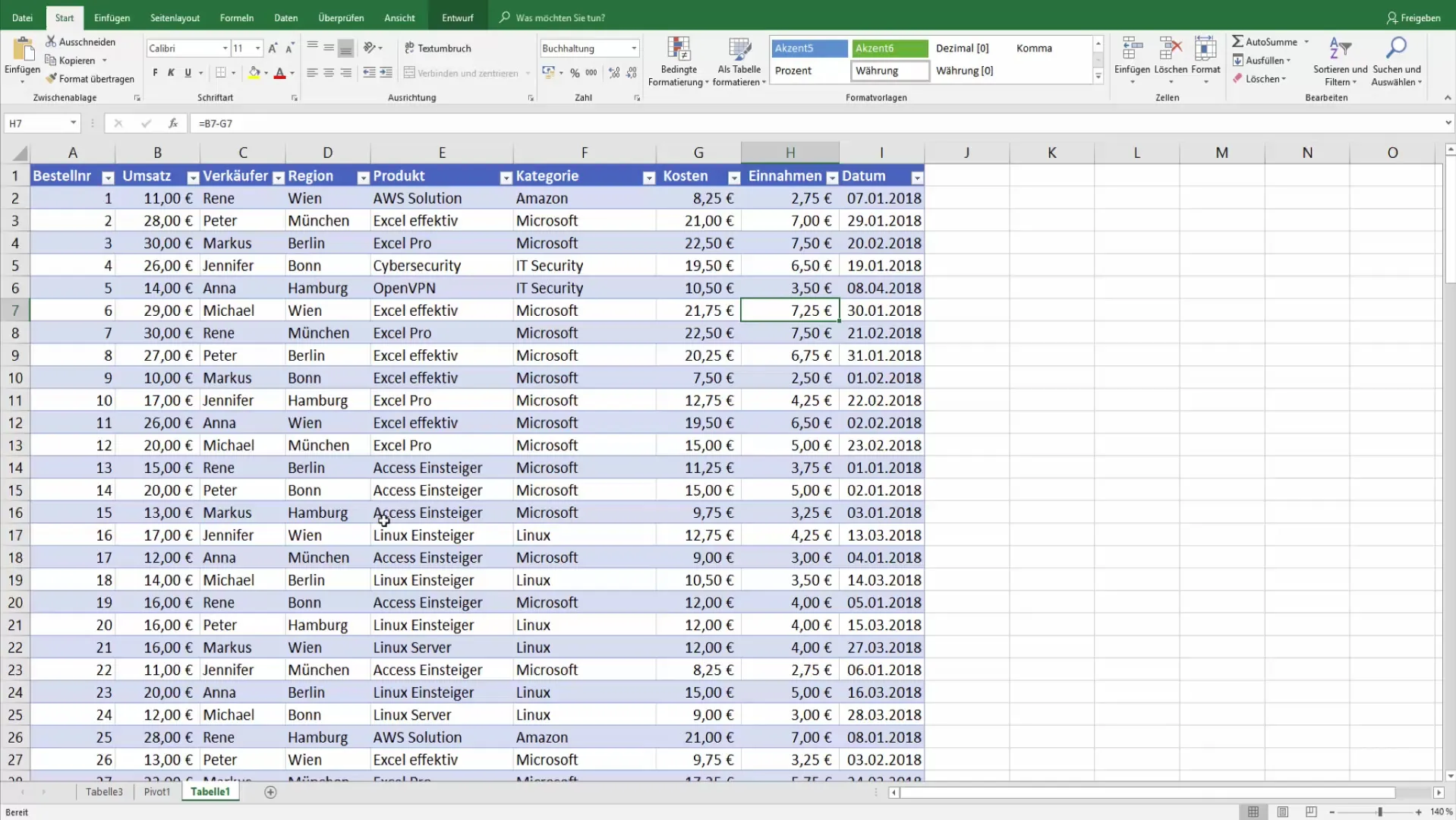
3. фільтрація за конкретними місяцями
Тепер ви можете вибрати тільки продажі за певні місяці. Видаліть категорії товарів, якщо вони не є релевантними, і зосередьтеся на даних про продажі, які ви хочете відфільтрувати. Для цього натисніть на опцію фільтрації в зведеній таблиці і виберіть місяці, які ви хочете проаналізувати, наприклад, січень і лютий.
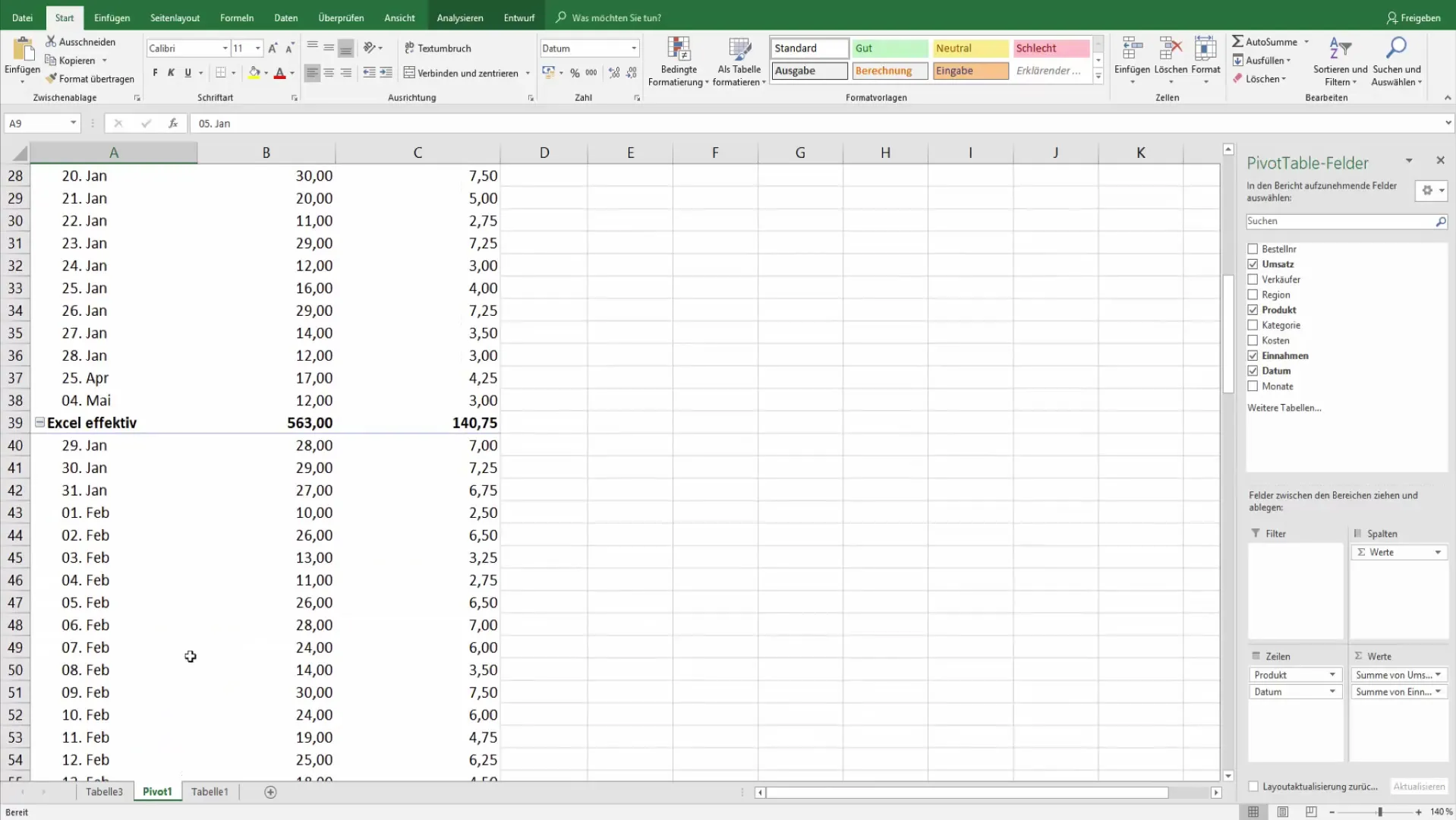
4. додайте часову шкалу
Активуйте інструменти зведеної таблиці і перейдіть на вкладку аналізу. Там ви знайдете опцію додавання часової шкали. Виберіть поле дати, щоб активувати функцію часової шкали. Це допоможе вам створити чітке візуальне представлення даних про продажі за місяцями або кварталами.
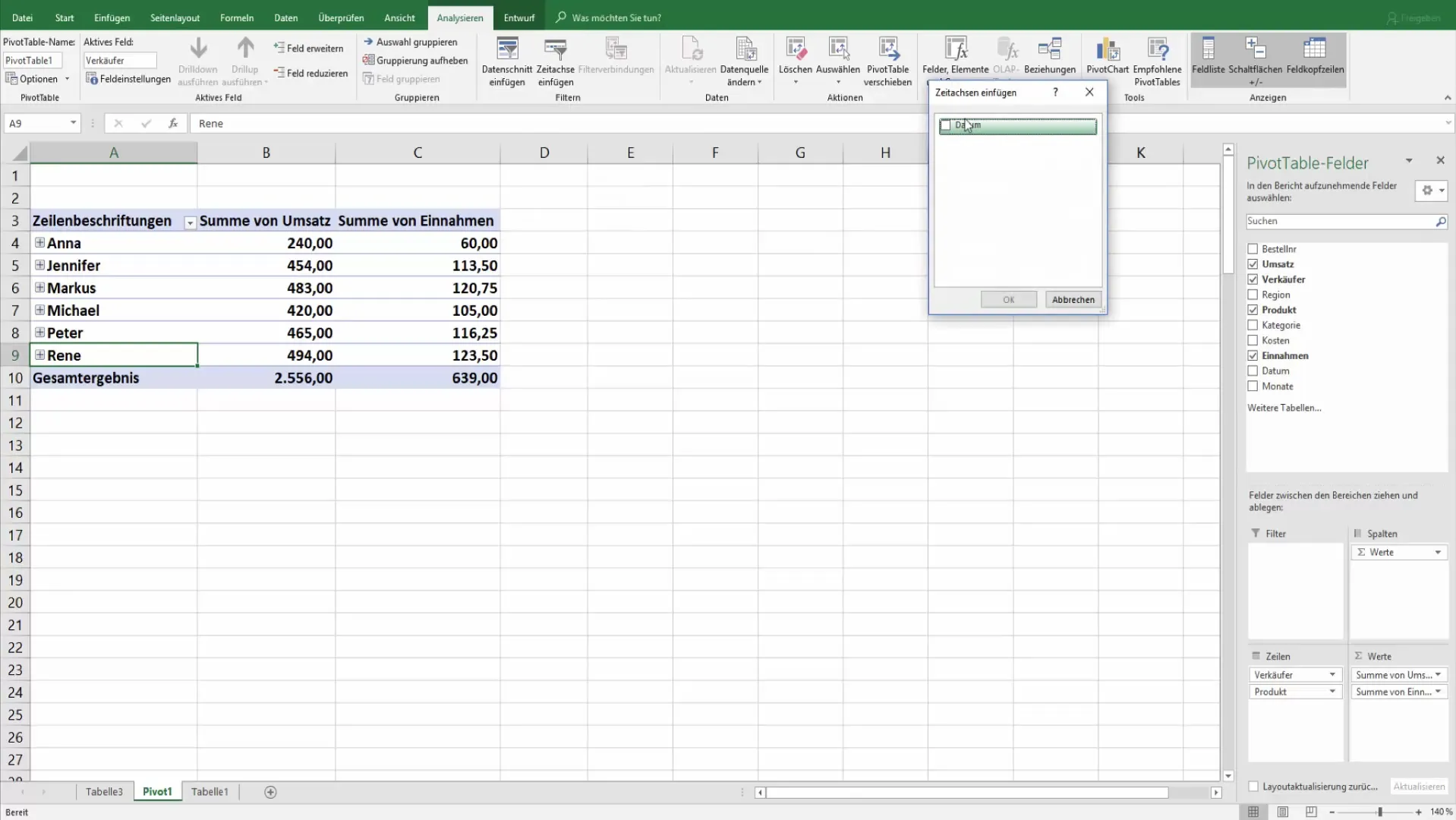
5. налаштування часової шкали
Після того, як ви створили часову шкалу, ви також можете налаштувати її дизайн. Використовуючи опції в інструментах часової шкали, ви можете налаштувати мітки і макет часової шкали на свій смак. Переконайтеся, що все залишається зрозумілим, щоб ви могли швидко отримати доступ до потрібної інформації.
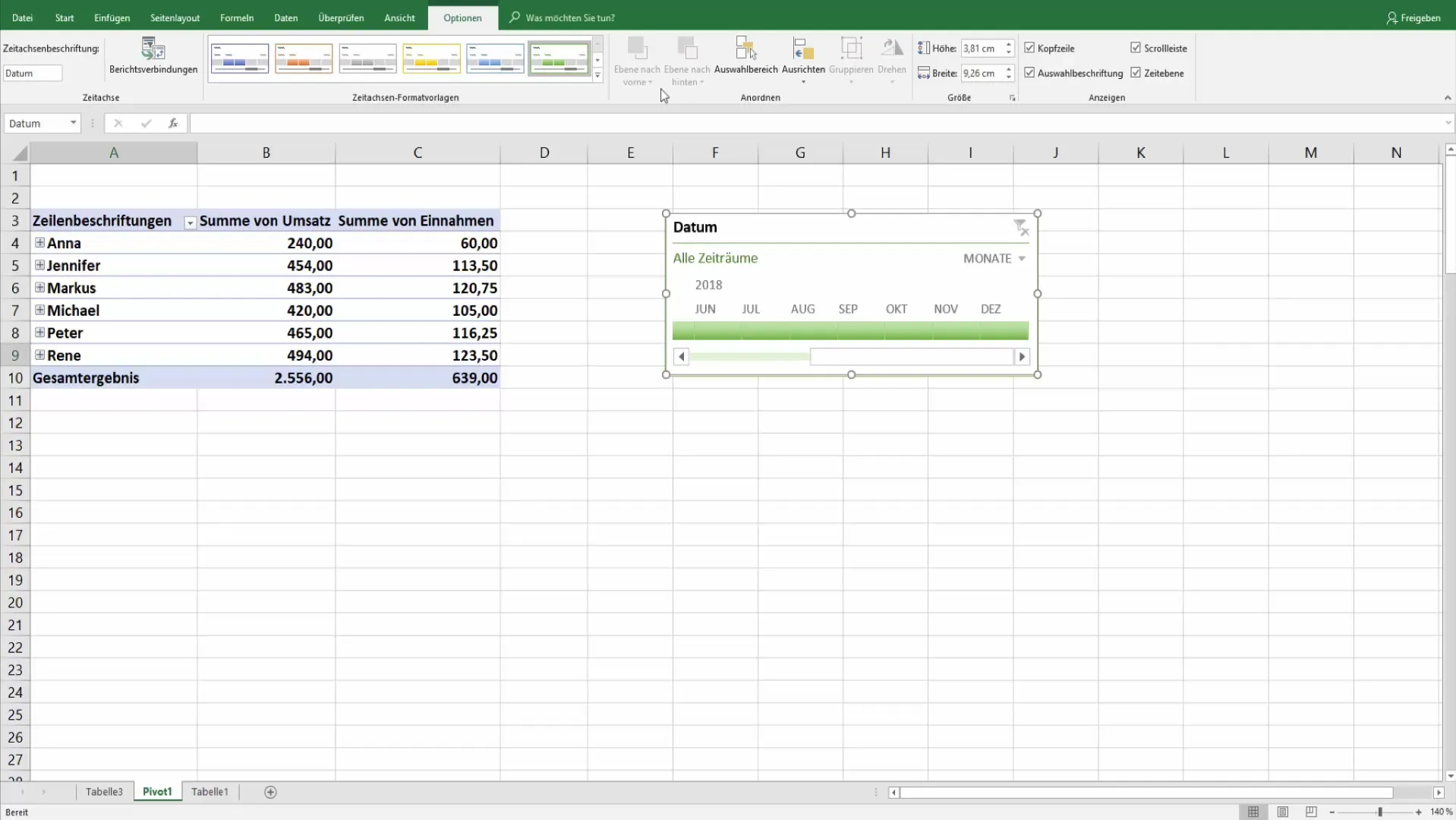
6. Фільтрація на основі часової шкали
Тепер ви можете вибирати різні періоди часу, натискаючи на місяці на вашій часовій шкалі. Ви можете перемикатися між місяцями і бачити продажі безпосередньо в зведеній таблиці в режимі реального часу. Це дає вам негайний зворотній зв'язок про фінансові результати в обрані періоди часу.
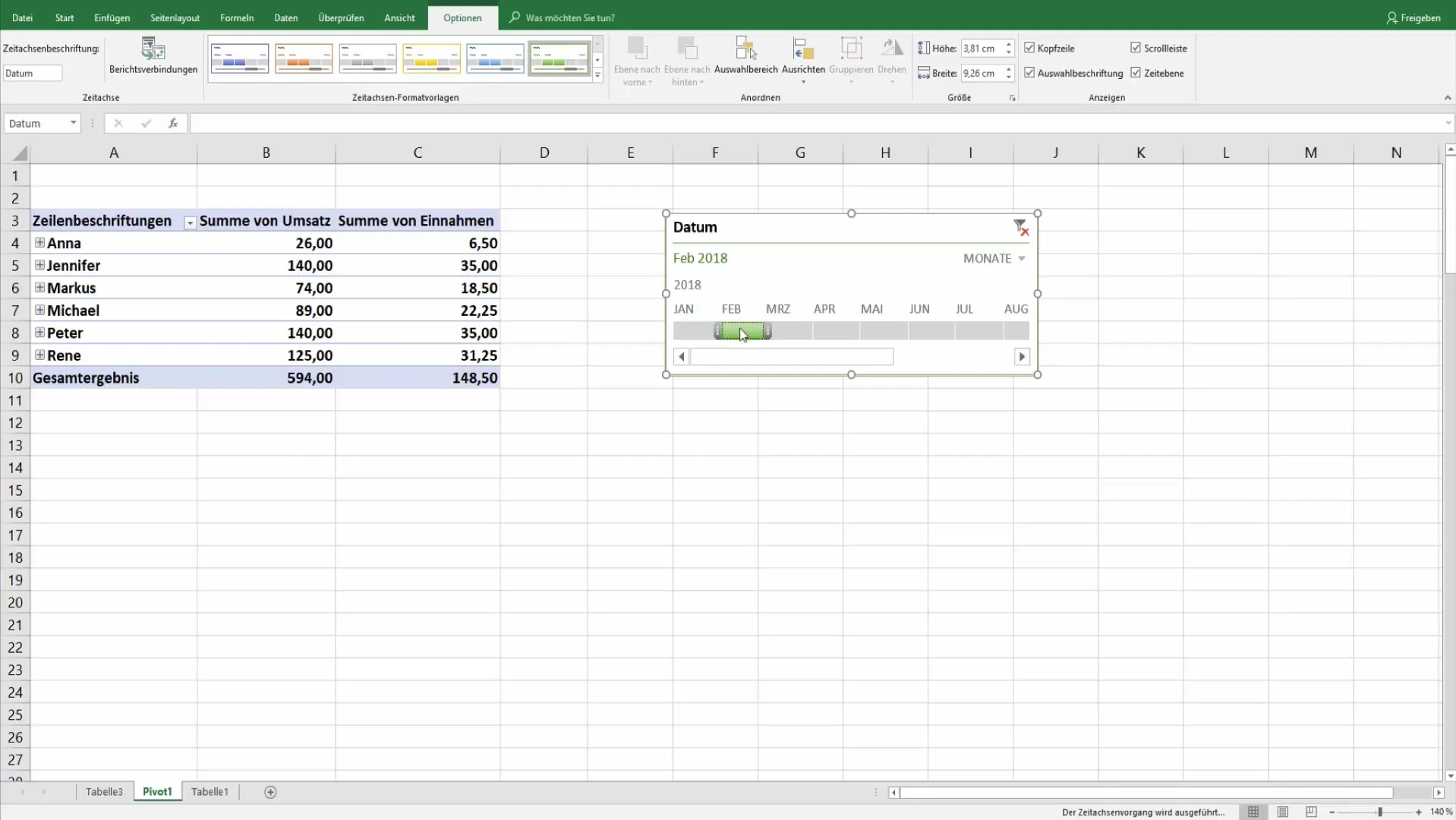
7. використання зрізів даних
На додаток до часової осі, ви також можете використовувати зрізи даних. Знову перейдіть до інструментів зведених звітів і додайте зріз даних за місяцями. Це дасть вам можливість використовувати візуальний інтерфейс для фільтрації даних. Часто надають перевагу зрізам, оскільки вони є більш зручними та інтерактивними.
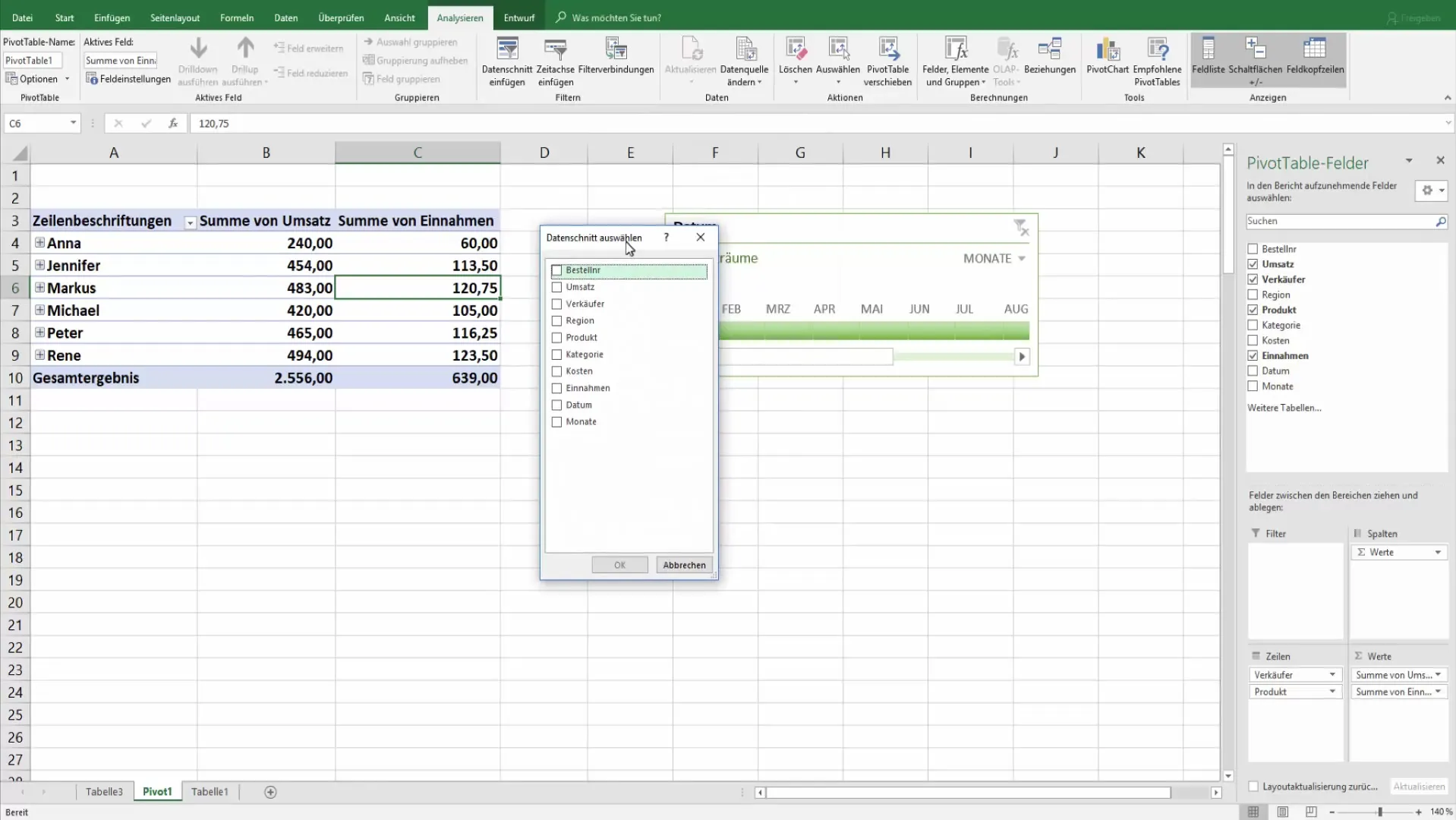
8. множення вибірки за допомогою зрізів даних
Використовуйте клавішу керування, щоб вибрати кілька місяців одночасно. Це дозволяє відфільтрувати певні періоди продажів без необхідності встановлювати фільтр кілька разів. Це економить час і полегшує аналіз даних.
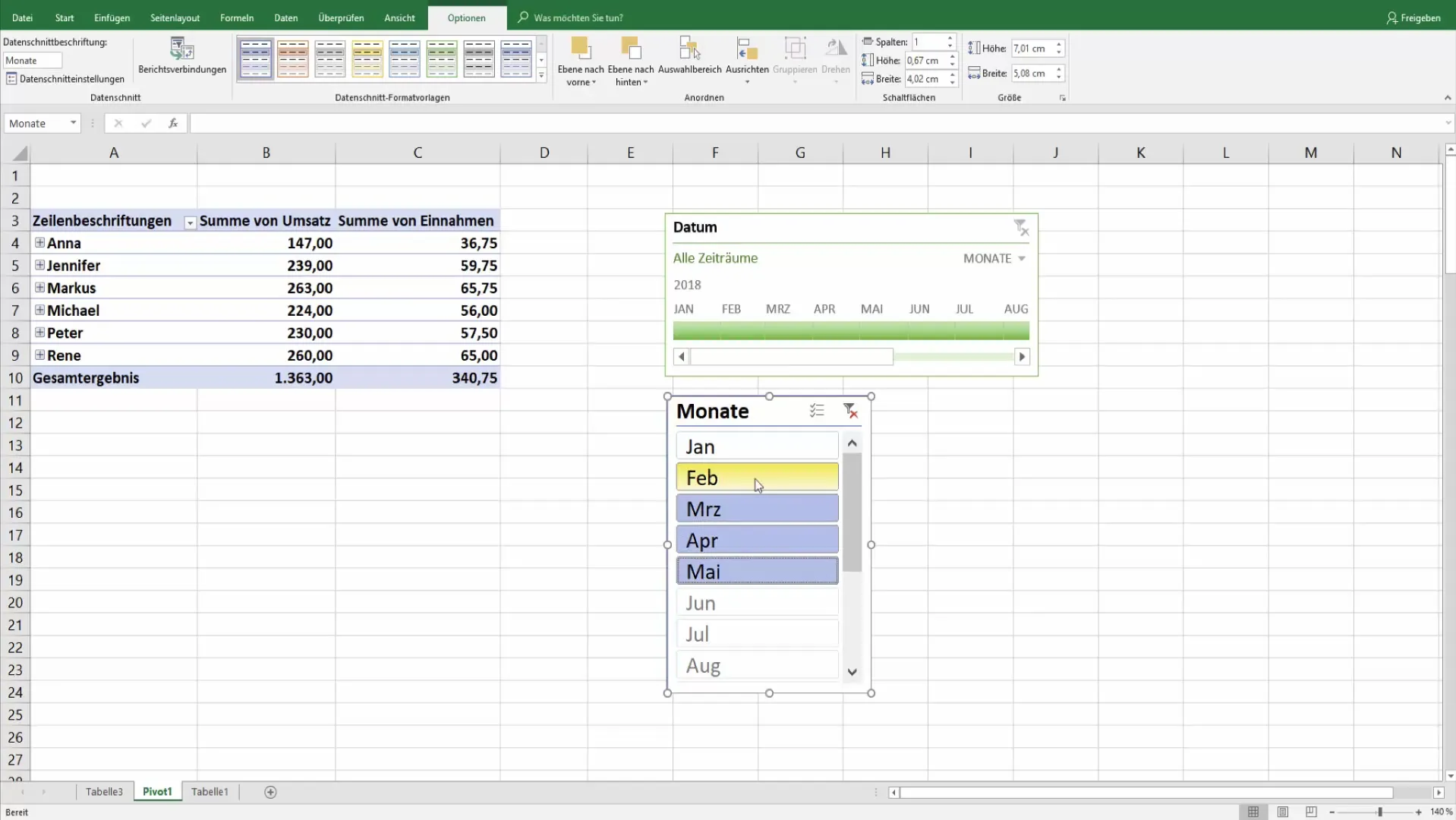
9. кастомізація зрізів даних
Подібно до часової шкали, ви можете налаштувати вигляд зрізів даних. Це дає вам гнучкість у відображенні даних про продажі та робить аналіз візуально привабливим.
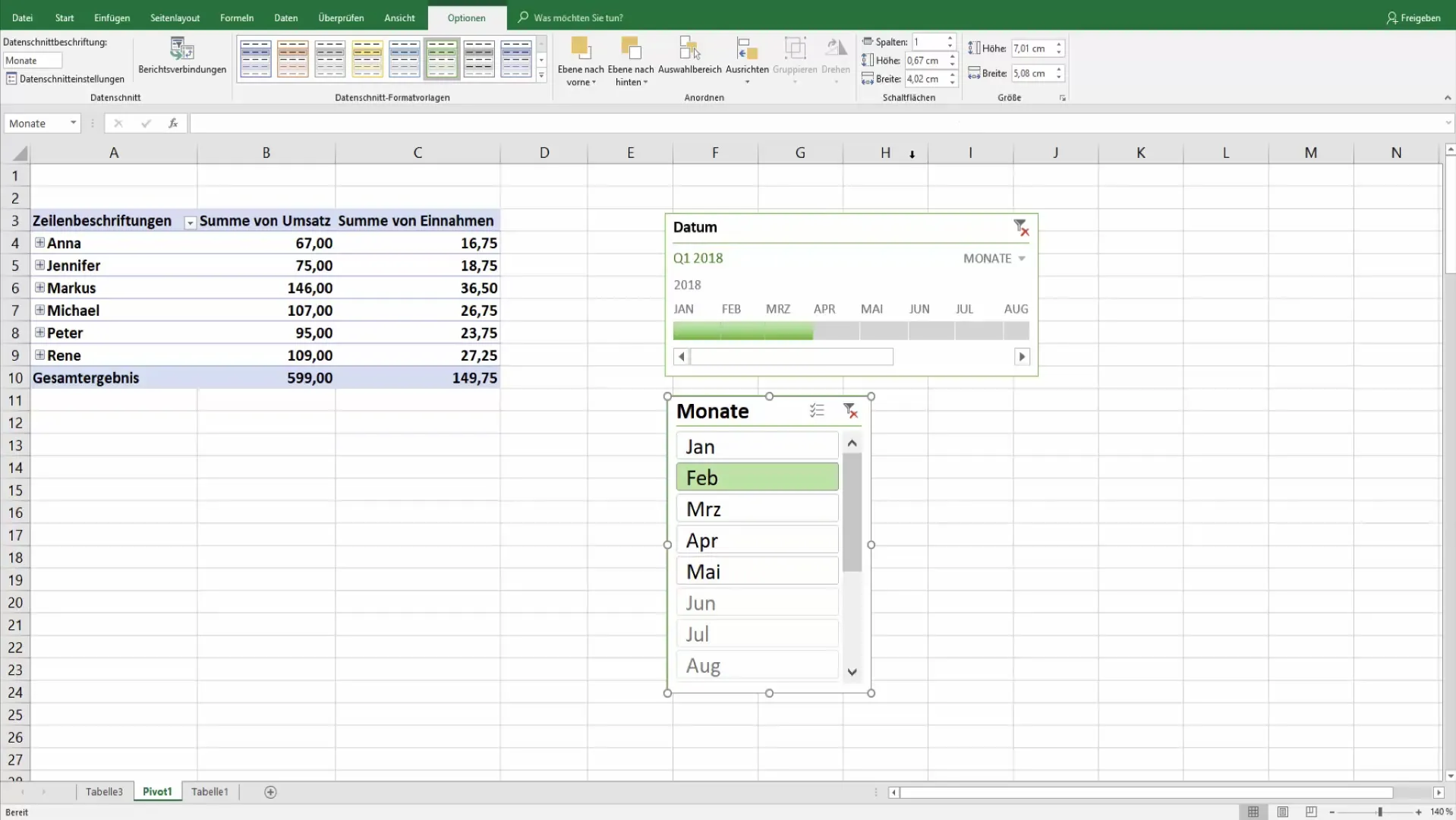
10. загальний результат та аналіз
Поєднання часових шкал і зрізів даних дає вам можливість проводити комплексний аналіз і точно фільтрувати дані. Ви можете легко отримати інформацію, необхідну для моніторингу всіх рухів продажів і прийняття обґрунтованих рішень.
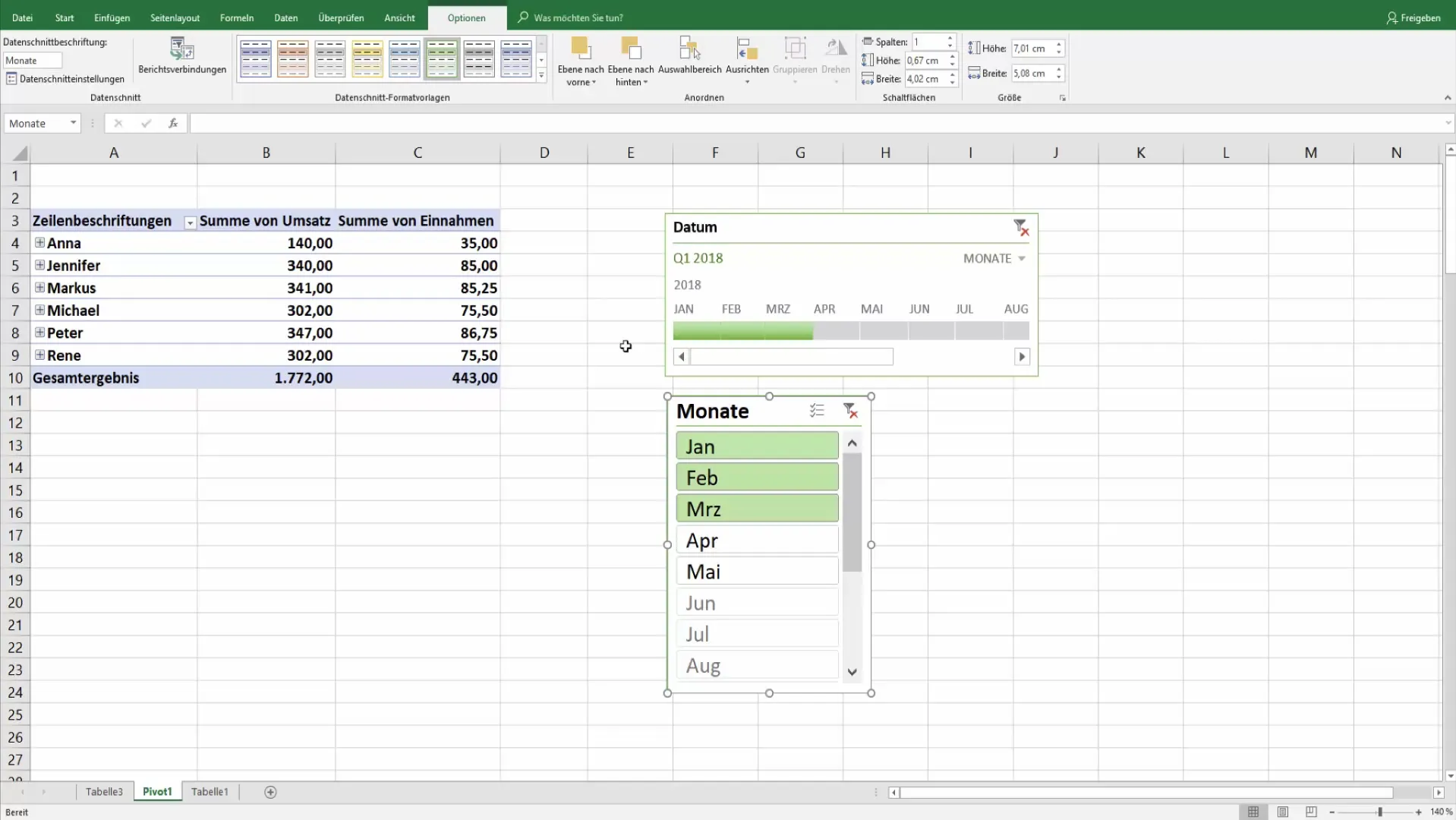
Підсумок
У цьому посібнику ви дізналися, як використовувати часові шкали та зрізи даних у зведених таблицях для фільтрації та аналізу продажів. Використовуйте ці інструменти, щоб оптимізувати свою звітність і відстежувати важливі ключові показники.
Поширені запитання
Як додати зведенутаблицю? Виберіть дані і перейдіть до "Вставка" > "Зведена таблиця".
Чи можна вибрати кілька місяців на часовій шкалі? Так, просто натиснувши на місяці або використовуючи клавішу керування.
Як налаштувати дизайн часової шкали? Використовуйте опції в інструментах часової шкали, щоб змінити макет і підписи.
Як працює зріз даних?Зріз даних дозволяє візуально вибирати дані, натискаючи на кнопки фільтрів.
Які переваги використання часових шкал і зрізів даних? Вони роблять аналіз даних швидшим, простішим і зрозумілішим, допомагаючи вам відфільтрувати певні періоди часу.


